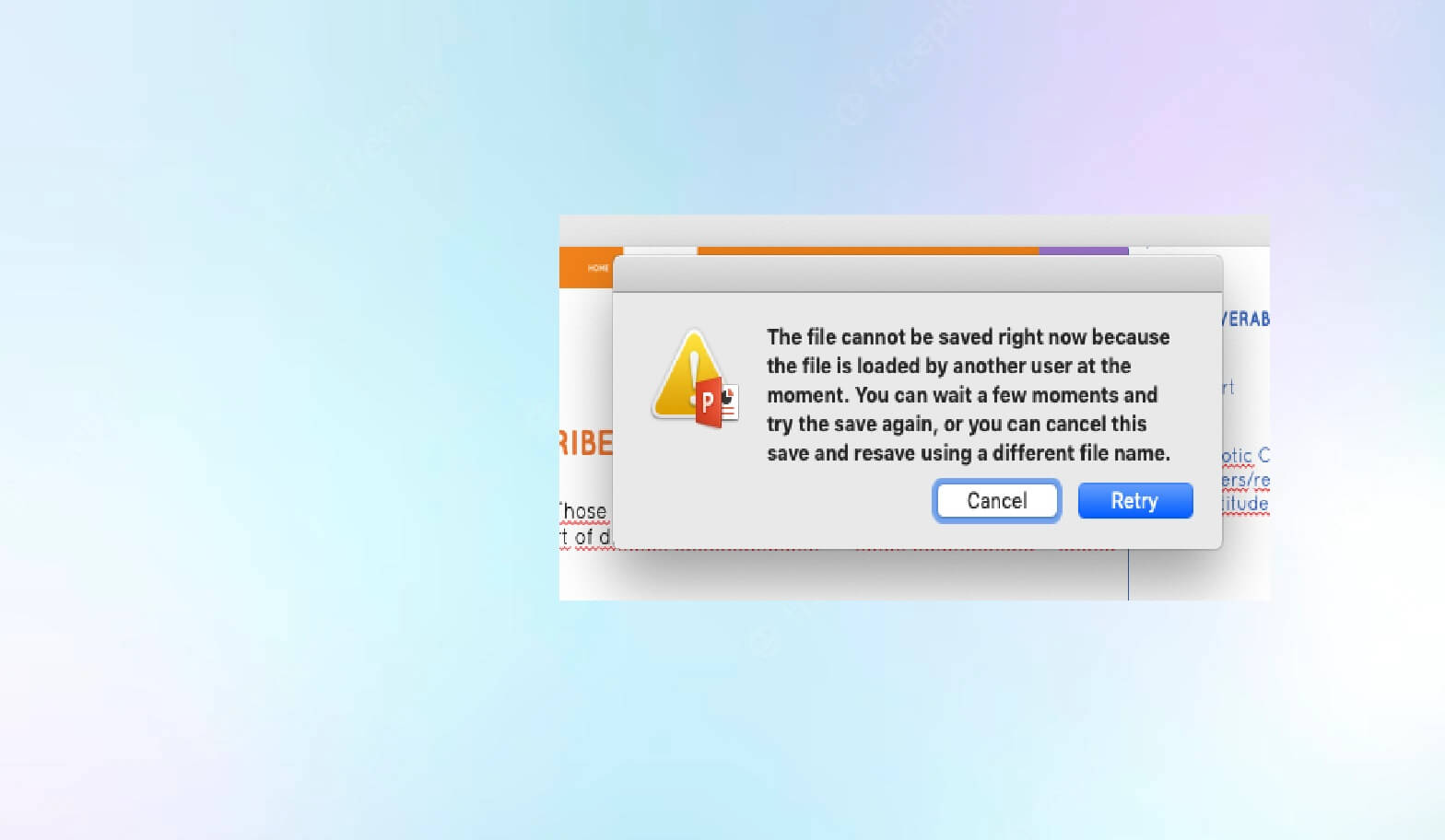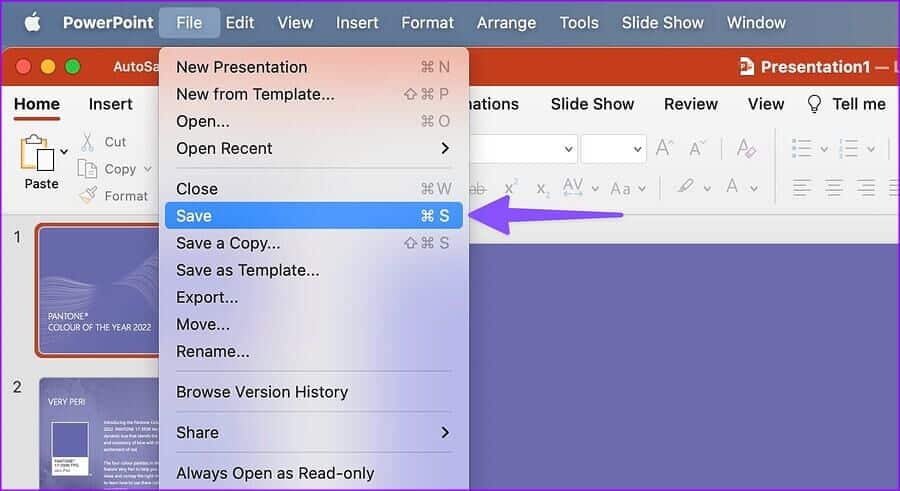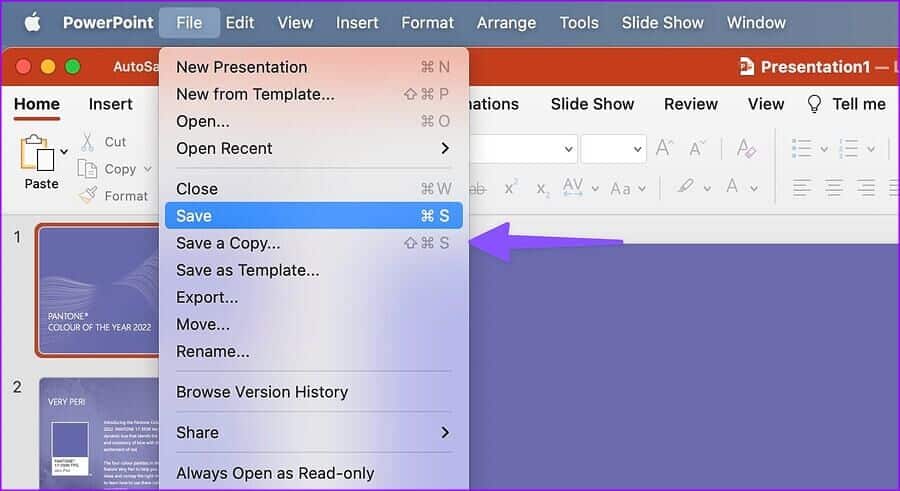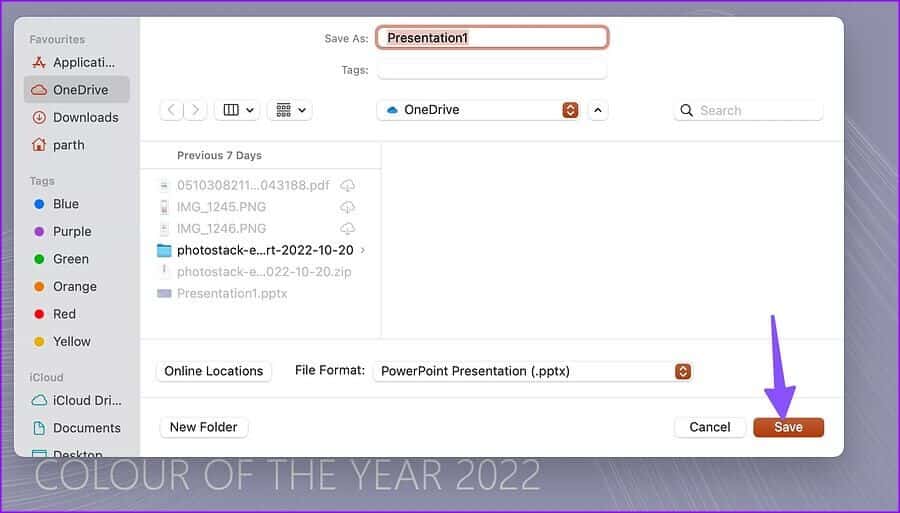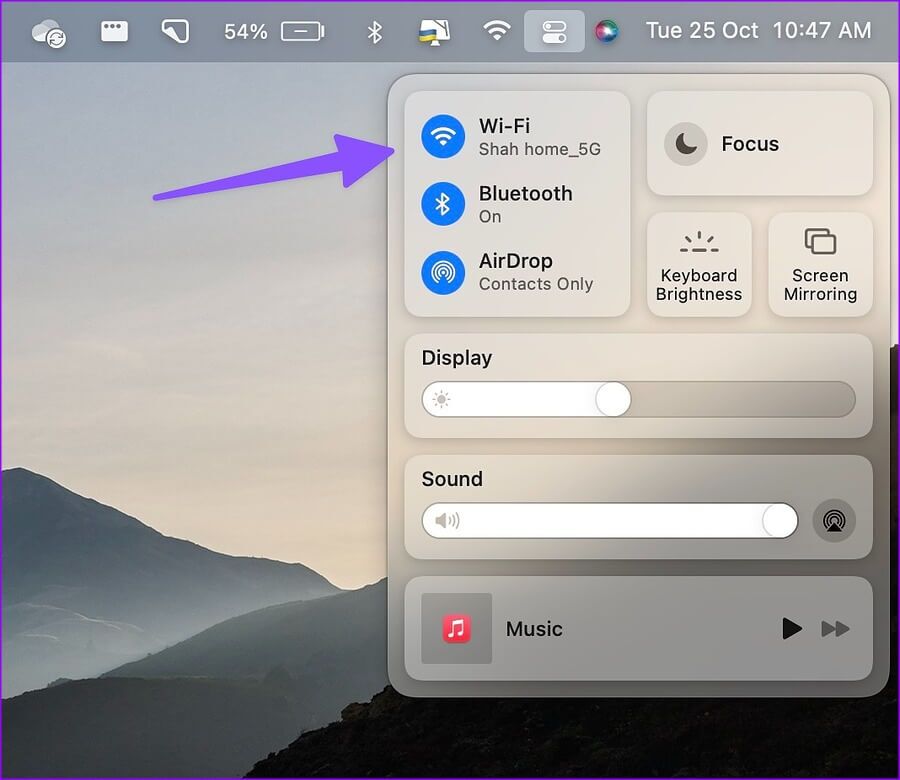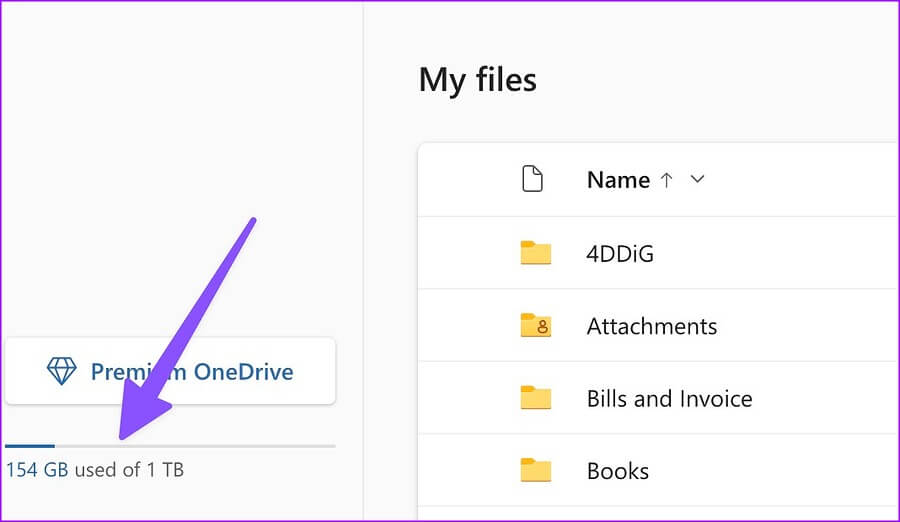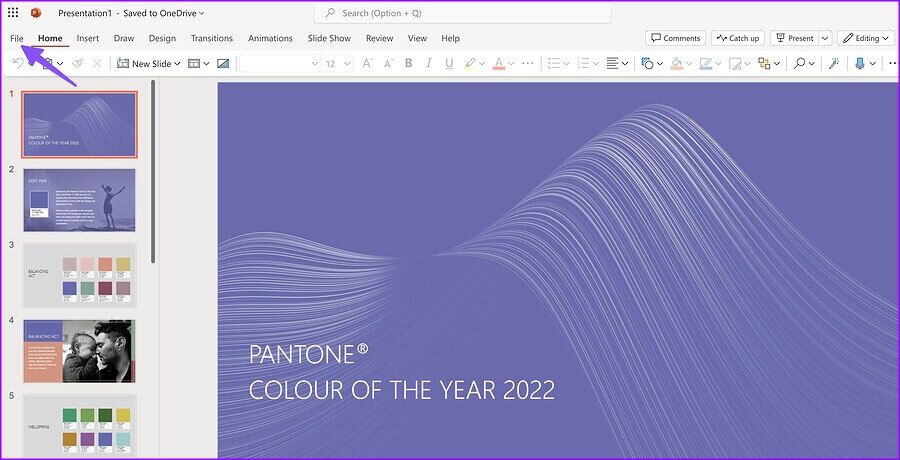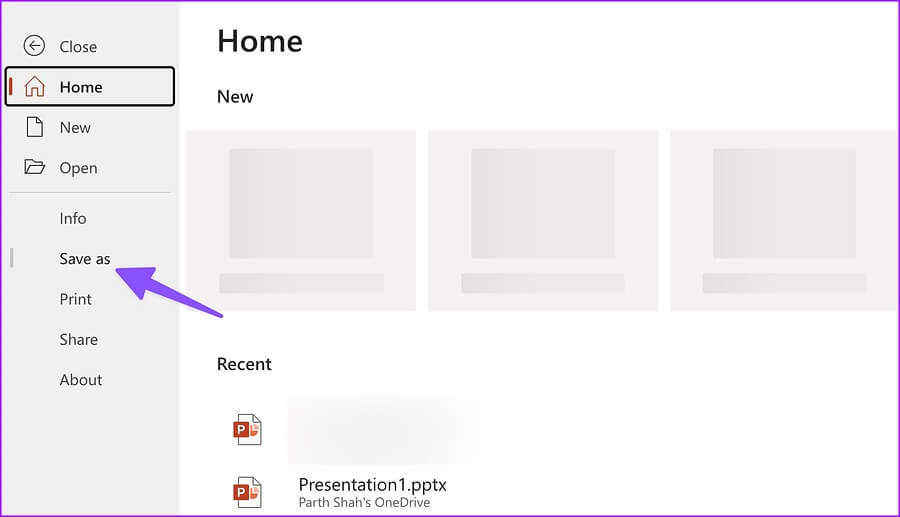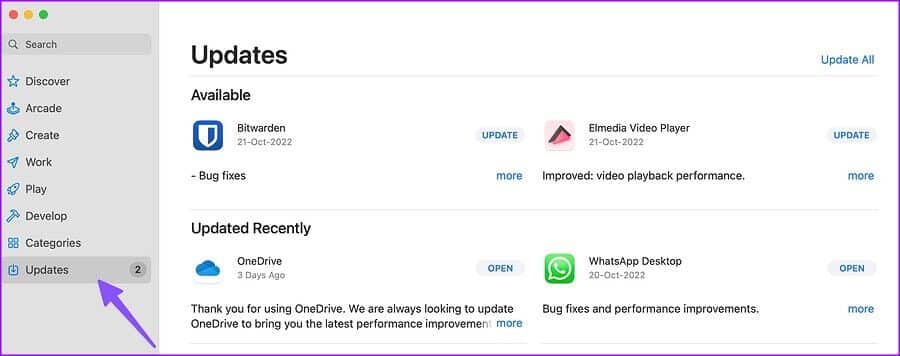Microsoft PowerPoint'in Mac'te Kaydedilmemesini Düzeltmenin En İyi 8 Yolu
Mac, sunum oluşturmak için Apple'ın Keynote uygulamasına sahip olsa da, çoğu kullanıcı Microsoft PowerPoint'i birçok nedenden dolayı tercih ediyor, bunlardan biri tanıdık olmasıdır. PowerPoint aşağıdaki özelliklerle dolu olsa da Tasarım Fikirleri Ve diğer birçok araç, bazen dosyayı Mac'inize veya OneDrive klasörünüze kaydetmez. Aynı şeyle sık sık karşılaşıyorsanız, PowerPoint'i düzeltmek ve Mac'e kaydetmemek daha iyidir.
PowerPoint sunumunuzu Mac'inize veya özel OneDrive klasörünüze kaydetmek, hiçbir veri kaybetmeyeceğiniz ve çabalarınızın boşa gitmeyeceği anlamına gelir. Ama olmadığında dikkat etmezseniz, zaman ve emek harcıyor olabilirsiniz. Bu nedenle, Microsoft PowerPoint dosyaları Mac'e kaydetmediğinde sorunu çözmek gerekir.
1. Sununuzu manuel olarak kaydedin
Program en son değişiklikleri kaydetmeyi bıraktığında Microsoft PowerPoint "kaydet" sırasında çöküyor. PPT'yi Mac'inizin herhangi bir yerine manuel olarak kaydedebilirsiniz.
Adım 1: Açarken powerpoint'te sunum, tık dosya Menü çubuğunda.
Adım 2: tık kayıt etmek. tuşları da kullanabilirsiniz Komut + S
Seçenek, sunumu orijinal konumuna kaydeder. Aşağıdaki adımları takip ederek değiştirebilirsiniz.
Adım 1: tık banttaki dosya menü ve seçin "Bir kopyasını sakla".
Adım 2: içinde başka bir konum seçin Bulucu Ve basın kayıt etmek.
2. İnternet bağlantısını kontrol edin
Çoğu Office abonesi, PowerPoint dosyalarını eşitlemek ve kaydetmek için OneDrive bulut depolama alanını tercih eder. Microsoft 365 uygulamaları, Dropbox ve Box bulut hizmetleriyle de uyumludur. Bulut depolama hizmetlerinden herhangi birini kullanıyorsanız, en son değişiklikleri senkronize etmek için aktif bir internet bağlantısına ihtiyacınız olacak.
Favori web tarayıcınızı açın ve Güvenilirliği değerlendirmek için bir İnternet hız testi yapın senin araman. Kalabalık 5 GHz bandından daha yüksek bant genişliği ve daha iyi güvenilirliğin keyfini çıkarmak için Mac'inizi 2.4 GHz frekans bandına bağlayabilirsiniz.
Rehberimize göz atın Mac'iniz bir Wi-Fi ağına bağlıysa ancak beklendiği gibi çalışmıyorsa.
3. OneDrive Depolamasını Kontrol Edin
Tüm Microsoft 365 planları 1 TB OneDrive depolama alanıyla birlikte gelir. Çoğu kullanıcı için yeterli olsa da, bazı kullanıcıların OneDrive alanı tükenebilir. Bu durumda, Microsoft PowerPoint Mac'e kaydetmez. Hesabınız için kalan OneDrive depolama alanını nasıl kontrol edeceğiniz aşağıda açıklanmıştır.
Adım 1: Mac'inizdeki bir web tarayıcısında OneDrive'ı ziyaret edin.
Adım 2: İle giriş yapın Microsoft hesap ayrıntıları senin.
Adım 3: Göz atın OneDrive Depolama Sol alt köşenin geri kalanı.
boşluk azalırsa onedrive Gereksiz dosyaları ondan kaldırın. Ayrıca PPT'nin konumunu OneDrive'dan Mac'inizin dahili deposuna değiştirebilirsiniz.
4. İzniniz olduğundan emin olun
Mac'inizde paylaşılan bir sunum dosyası açtınız mı? Değişiklik yapmak için düzenleme izniniz olmayabilir. Bu durumda, sununun yöneticisinden veya oluşturucusundan düzenleme iznine sahip bir bağlantı veya başka bir dosya göndermesini istemeniz gerekir. Ancak o zaman PPT dosyasında değişiklik yapabilir ve kaydedebilirsiniz.
5. Diğer cihazlarda PPT dosyasını kapatın
Yeni bir sunum oluştururken sık sık cihazlar arasında geçiş yapıyor musunuz? Bir Windows dizüstü bilgisayarda bir sunum başlatmış ve ardından bir Mac'e geçmiş olabilirsiniz. Dosya başka bir bilgisayarda açıkken PowerPoint en son değişikliklerinizi kaydetmeyebilir. Windows PC'nizdeki PPT dosyasını kapatmalı ve dosyayı Mac'inize kaydetmeyi denemelisiniz.
6. Web'de PowerPoint kullanın
En son sunum değişikliklerinizi orijinal uygulamaya kaydederken sorun mu yaşıyorsunuz? PowerPoint ayrıca web'de de mevcuttur. Web'de ziyaret edebilir ve Mac'inize kaydedebilirsiniz.
Adım 1: aç Microsoft PowerPoint bir web tarayıcısında ve ile oturum açın Microsoft hesabı senin.
Adım 2: önemli dosya PPT depodan Mac veya OneDrive'dan açın.
Adım 3: yapmaya başla التغييرات , mutlak PowerPoint Kaydet التغييرات gerçek zamanda. Ayrıca en üstteki Dosya'ya tıklayıp “Farklı kaydetBaşka bir kopya oluşturmak için.
7. OneDrive Durumunu Kontrol Edin
Microsoft OneDrive bir hizmet kesintisi yaşadığında, hizmet en son sunum dosyalarını kaydedemez veya eşitleyemez. Downdetector web sitesine gidebilir ve OneDrive'ı arayabilirsiniz. Başkaları da aynı şeyi yaşayıp rapor ettiğinde, grafiklerde yüksek kesintiler olduğunu fark edeceksiniz. Bu nedenle, Microsoft'un OneDrive sorunlarını kendi taraflarında çözmesini beklemeniz gerekir. O zamana kadar PPT dosyasını Mac'inize kaydedebilir ve çevrimdışı çalışabilirsiniz (ilk numaraya bakın).
8. POWERPOINT GÜNCELLEMESİ
PowerPoint uygulamasının daha eski bir sürümünü kullanıyorsanız dosyanın Mac'inize kaydedilmemesi gibi sorunlarla karşılaşabilirsiniz. Sunum dosyanızın bir kopyasını Mac'e kaydetmek ve PowerPoint'i kapatmak için yukarıdaki ilk yöntemi kontrol edebilirsiniz. Ardından, Mac'te PowerPoint'i güncellemek için aşağıdaki adımları izleyin.
1. Adım: mağaza aç Mac uygulamaları.
Adım 2: Seçin "Güncellemeler" Sol kenar çubuğundan.
Adım 3: En son PowerPoint güncellemesini Mac'inize indirin ve yükleyin.
MAC'DEN POWERPOINT PARLAKINI KALDIRIN
Microsoft PowerPoint'i Mac'inize kaydetmemek zaman, iş ve veri kaybına neden olabilir. Başka bir karmaşıklık katmanı ekleyen bulut hizmetlerine güvenmek yerine, PowerPoint sunum dosyanızı doğrudan Mac'inize kaydedebilirsiniz.